Γρήγορος τρόπος επιδιόρθωσης όταν το Apple ID είναι απενεργοποιημένο
Σε μια κατάσταση όπου μπορεί να βρείτε το Apple ID σας απενεργοποιημένο και δεν έχετε ιδέα γιατί καθίσταται προφανές ερώτημα να αναζητήσετε μια απάντηση για το γιατί είναι απενεργοποιημένο το Apple ID μου; Λοιπόν, μπορεί να υπάρχουν διάφοροι λόγοι για τους οποίους το Apple ID σας απενεργοποιείται. Μπορεί να μην έχετε χρησιμοποιήσει το αναγνωριστικό για μεγάλο χρονικό διάστημα. Τελικά, μπορεί να έχετε ξεχάσει τον κωδικό πρόσβασης και όταν προσπαθείτε να εισαγάγετε αυτόν που δεν είναι σωστός πολλές φορές κατά τη σύνδεση, δεν αποδέχεται τις πληροφορίες και ο bob είναι θείος σας! Το Apple ID απενεργοποιείται και κλειδώνεται αυτόματα για ορισμένο χρονικό διάστημα. Αυτό συμβαίνει επειδή η Apple εντοπίζει ένα πρόβλημα με το αναγνωριστικό, καθώς ο χρήστης δεν μπορεί να συνδεθεί. Για μια πιο λεπτομερή ανάλυση αυτού και πώς να το διορθώσετε, ας διαβάσουμε περαιτέρω στο άρθρο.
Μέρος 1. Γιατί είναι απενεργοποιημένο το Apple ID μου;
Χωρίς πολλή φασαρία, ας κατανοήσουμε τους πιο προφανείς λόγους για τους οποίους το Apple ID σας είναι απενεργοποιημένο. Οι διάφορες ειδοποιήσεις Apple Id περιλαμβάνουν τα ακόλουθα:
- Το Apple ID είναι απενεργοποιημένο για λόγους ασφαλείας.
- Έχουν γίνει πάρα πολλές προσπάθειες από την πλευρά του χρήστη να συνδεθεί.
- Το Apple ID σας έχει απενεργοποιηθεί.
- Ο χρήστης δεν μπορεί να συνδεθεί επειδή ο λογαριασμός έχει απενεργοποιηθεί.
- Το Apple ID έχει κλειδωθεί για λόγους ασφαλείας.
- Επικοινωνήστε με την υποστήριξη του iTunes για να ξεπεράσετε το πρόβλημα.
Τώρα, μπορεί να υπάρχουν πολλοί λόγοι για αυτό:
- Συνήθως, η εισαγωγή λανθασμένου κωδικού πρόσβασης μπορεί να είναι ο λόγος για την απενεργοποίηση του Apple ID. Είναι γεγονός ότι οι άνθρωποι κάνουν λάθη και για αυτόν τον λόγο μπορεί να συμβεί αυτό.
- Ένα άλλο σημαντικό γεγονός είναι ότι η Apple μετά από ένα ορισμένο χρονικό διάστημα αλλάζει τους κανόνες και τους κανονισμούς για τον κωδικό πρόσβασης, τα βήματα επαλήθευσης κ.λπ. Επομένως, εάν ο χρήστης δεν έχει ενημερώσει το Apple ID, θα απενεργοποιήσει αυτόματα τον λογαριασμό μέχρι να ενημερωθούν οι πληροφορίες.
- Ένα ακόμη σημείο που πρέπει να αναφέρουμε, εάν ο χρήστης έχει κάποια εκκρεμή χρέωση στο iTunes ή το App Store της Apple, τότε μπορεί επίσης να απενεργοποιηθεί. Δοκιμάστε να συνδεθείτε μέσω του προγράμματος περιήγησης ιστού, πληρώστε τη χρέωση και, στη συνέχεια, η Apple την επαναφέρει αυτόματα.
Μέρος 2. Διορθώστε το ‘Apple ID απενεργοποιημένο στο κατάστημα εφαρμογών και στο iTunes’
Απλώς, σε περίπτωση που έχετε συναντήσει το μήνυμα σφάλματος ‘Το Apple ID σας έχει απενεργοποιηθεί’, τότε θα είναι πολύ απογοητευτικό για εσάς. Αυτό συμβαίνει επειδή, χωρίς ένα κατάλληλο Apple ID που λειτουργεί, ο χρήστης δεν θα μπορεί να κάνει πολλά πράγματα, όπως να κατεβάσει ή να ενημερώσει εφαρμογές και πολλά άλλα. Επομένως, το σημαντικό ερώτημα είναι πώς μπορεί να διορθωθεί.
Σημείωση: Εάν ο λόγος για τον οποίο απενεργοποιήθηκε ο λογαριασμός είναι η εισαγωγή λανθασμένου κωδικού πρόσβασης, τότε το καλύτερο που μπορείτε να κάνετε είναι να περιμένετε 24 ώρες και να προσπαθήσετε ξανά.
Λύση: Ελέγξτε για Περιορισμούς, εάν συμβαίνει αυτό, πρέπει να τους καταργήσετε.
Πρέπει να ελέγξετε τις Ρυθμίσεις περιορισμών του iPhone σας και να βεβαιωθείτε ότι το iPhone σας έχει ενεργοποιηθεί με τις αγορές εντός εφαρμογής, καθώς υπάρχει μεγάλη πιθανότητα να έχετε απενεργοποιήσει τη δυνατότητα για το iPhone σας. Ακολουθούν μερικά βήματα για να διορθώσετε τον ήδη απενεργοποιημένο λογαριασμό iTunes και App Store μέσω Περιορισμών:
- Μεταβείτε στις «Ρυθμίσεις» και μεταβείτε στο «Χρόνος στην οθόνη» και μετά στο «Περιορισμοί περιεχομένου και απορρήτου».
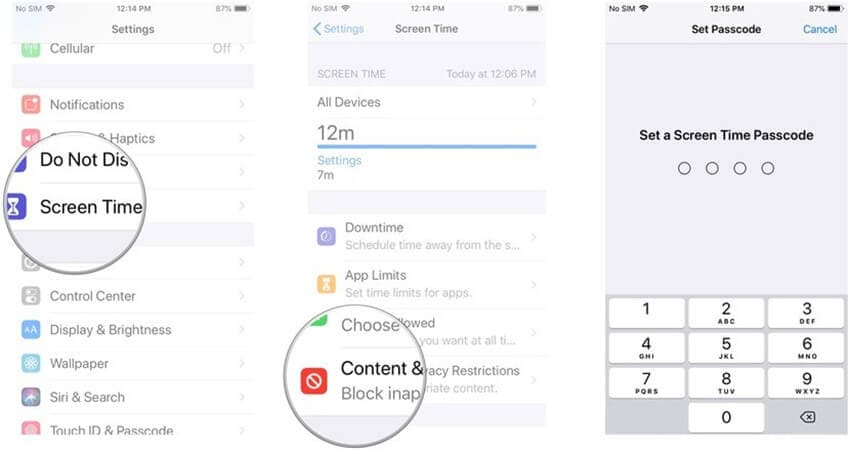
- Στη συνέχεια, πρέπει να εισαγάγετε τον κωδικό πρόσβασης περιορισμού και να βεβαιωθείτε ότι έχετε ενεργοποιήσει το iPhone ή άλλες συσκευές iDevice με τη δυνατότητα αγορών εντός εφαρμογής στην ενότητα ‘Αγορές iTunes και App Store’.
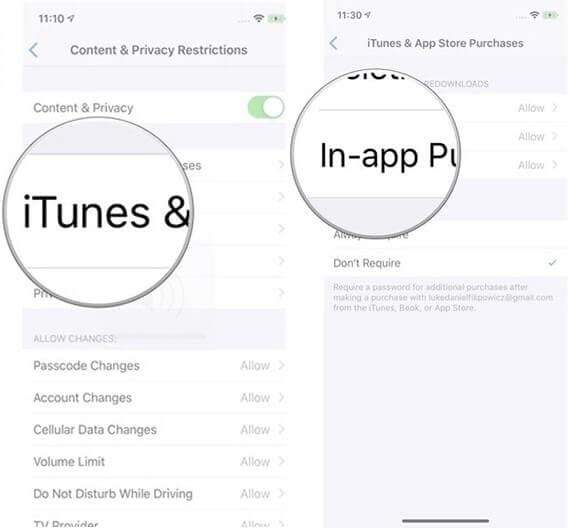
Μέρος 3. 2 συμβουλές για να διορθώσετε «Το Apple ID σας έχει απενεργοποιηθεί
Εάν η προηγούμενη λύση δεν σας βοήθησε να διορθώσετε ότι το Apple ID έχει απενεργοποιηθεί, τότε ίσως οι παρακάτω συμβουλές θα σας φέρουν σίγουρα κάποιο καλό. Ας καταλάβουμε τώρα πώς να διορθώσετε το Apple ID ήταν ένα πρόβλημα απενεργοποιημένο με τις 2 αποδεδειγμένες συμβουλές παρακάτω.
Συμβουλή 1. Χρησιμοποιήστε το DrFoneTool – Ξεκλείδωμα οθόνης (iOS)
Μπορεί να έχετε λάβει ότι το Apple ID έχει απενεργοποιηθεί για λόγους ασφαλείας, το αναδυόμενο μασάζ και ίσως να οφείλεται σε λάθος προσπάθειες κωδικού πρόσβασης, καθώς μπορεί να έχετε ξεχάσει τον κωδικό πρόσβασης του iPhone σας. Γίνεται χειρότερο όταν δεν ξέρεις καν πώς να το πάρεις πίσω, τότε δεν υπάρχει λόγος να πανικοβληθείς. Μπορείτε να χειριστείτε εύκολα την κατάσταση με ένα ισχυρό εργαλείο όπως το DrFoneTool – Ξεκλείδωμα οθόνης (iOS).
Το DrFoneTool – Ξεκλείδωμα οθόνης (iOS) όχι μόνο επιτρέπει στο χρήστη να ξεκλειδώσει την οθόνη κλειδώματος του iPhone όταν έχει ξεχαστεί ο κωδικός πρόσβασης, αλλά επίσης, μπορεί να αφαιρέσει το κλείδωμα Apple/iCloud στις συσκευές iOS. Με το DrFoneTool – Ξεκλείδωμα οθόνης (iOS) δεν χρειάζεται πλέον να ανησυχείτε μήπως το iPhone ή το iPad σας είναι κλειδωμένο, αυτό το λογισμικό επιτρέπει στο χρήστη να το ξεκλειδώσει σε όλες τις διαφορετικές καταστάσεις. Ένα άλλο πλεονέκτημα είναι ότι είναι πλήρως συμβατό με όλες σχεδόν τις συσκευές iOS.
Βασικά χαρακτηριστικά:
Τα βασικά χαρακτηριστικά του DrFoneTool Screen Unlock (iOS) είναι:
- Το DrFoneTool – Ξεκλείδωμα οθόνης (iOS) μπορεί να αφαιρέσει αποτελεσματικά και αποτελεσματικά το κλείδωμα της οθόνης ή το κλείδωμα της Apple ID / iCloud με λίγα εύκολα και απλά βήματα.
- Λειτουργεί ομαλά με την πιο πρόσφατη έκδοση υλικολογισμικού iOS, δηλαδή το iOS 14.
- Καμία απολύτως προηγούμενη τεχνική γνώση που απαιτείται δεν μπορεί να την χρησιμοποιήσει ακόμη και εντελώς αρχάριοι.
- Πλήρως συμβατό με όλες σχεδόν τις συσκευές iOS.
Βήμα-βήμα σεμινάριο:
Βήμα 1: Λήψη και εγκατάσταση του DrFoneTool – Ξεκλείδωμα οθόνης (iOS)
Πρώτα, πρέπει να κατεβάσετε και να εγκαταστήσετε το DrFoneTool – Ξεκλείδωμα οθόνης (iOS) και να επιλέξετε «Ξεκλείδωμα οθόνης» ακολουθούμενο από την επιλογή «Ξεκλείδωμα οθόνης iOS» όταν το εκκινήσετε. Στη συνέχεια, συνδέστε το iPhone/iPad στον υπολογιστή σας με τη βοήθεια ενός καλωδίου USB.

Βήμα 2: Εκκίνηση σε λειτουργία αποκατάστασης και λήψη υλικολογισμικού
Στη συνέχεια, θα εμφανιστούν οδηγίες στην οθόνη για να εκκινήσετε τη συσκευή σας σε λειτουργία ανάκτησης. Μόλις ολοκληρωθεί, το λογισμικό θα εντοπίσει αυτόματα τις πληροφορίες της συσκευής σας και πρέπει να πατήσετε το κουμπί ‘Έναρξη’ για να ξεκινήσει η λήψη του πιο πρόσφατου υλικολογισμικού για τη συσκευή σας.

Βήμα 3: Ξεκλειδώστε το iPhone
Με την ολοκλήρωση της λήψης, είστε έτοιμοι να ξεκλειδώσετε το iPhone σας. Απλώς πατήστε το κουμπί ‘Ξεκλείδωμα τώρα’ και περιμένετε να ολοκληρωθεί η διαδικασία. Σε λίγο, η συσκευή σας θα ξεκλειδωθεί.

Συμβουλή 2. Χρησιμοποιήστε το iforgot.apple.com
Εάν ο χρήστης αντιμετωπίζει προβλήματα σχετικά με την απενεργοποίηση του Apple Id, τότε αξίζει να επισκεφθείτε το iforgot.apple.com για να διορθώσετε το πρόβλημα. Αυτό χρησιμοποιείται βασικά για την επαναφορά του κωδικού πρόσβασης. Εάν ο χρήστης έχει αντιμετωπίσει προβλήματα σχετικά με την απενεργοποίηση του αναγνωριστικού και τίποτα δεν λειτουργεί, τότε θα πρέπει οπωσδήποτε να επισκεφτεί τον ιστότοπο για να επαναφέρει τον κωδικό πρόσβασης ή να λάβει βοήθεια από την ομάδα της Apple. Ας κατανοήσουμε ότι η διαδικασία επιδιόρθωσης του Apple ID ήταν ένα πρόβλημα απενεργοποιημένο με μερικά απλά βήματα:
Βήμα 1: Πηγαίνετε στο https://iforgot.apple.com/ και, στη συνέχεια, τρυπήστε το Apple ID σας και κάντε κλικ στο «Συνέχεια».
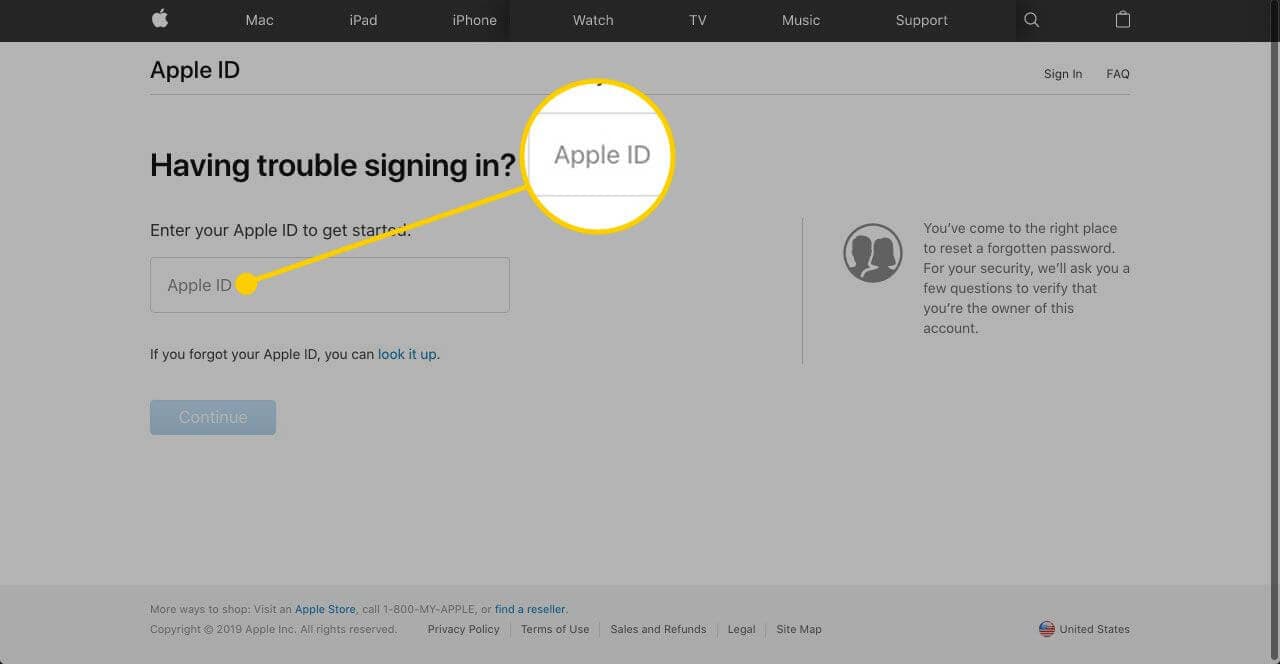
Βήμα 2: Θα σας γίνουν μερικές ερωτήσεις για να επαληθεύσετε τον εαυτό σας. Μόλις τελειώσετε, ακολουθήστε τις οδηγίες για να προχωρήσετε περαιτέρω.
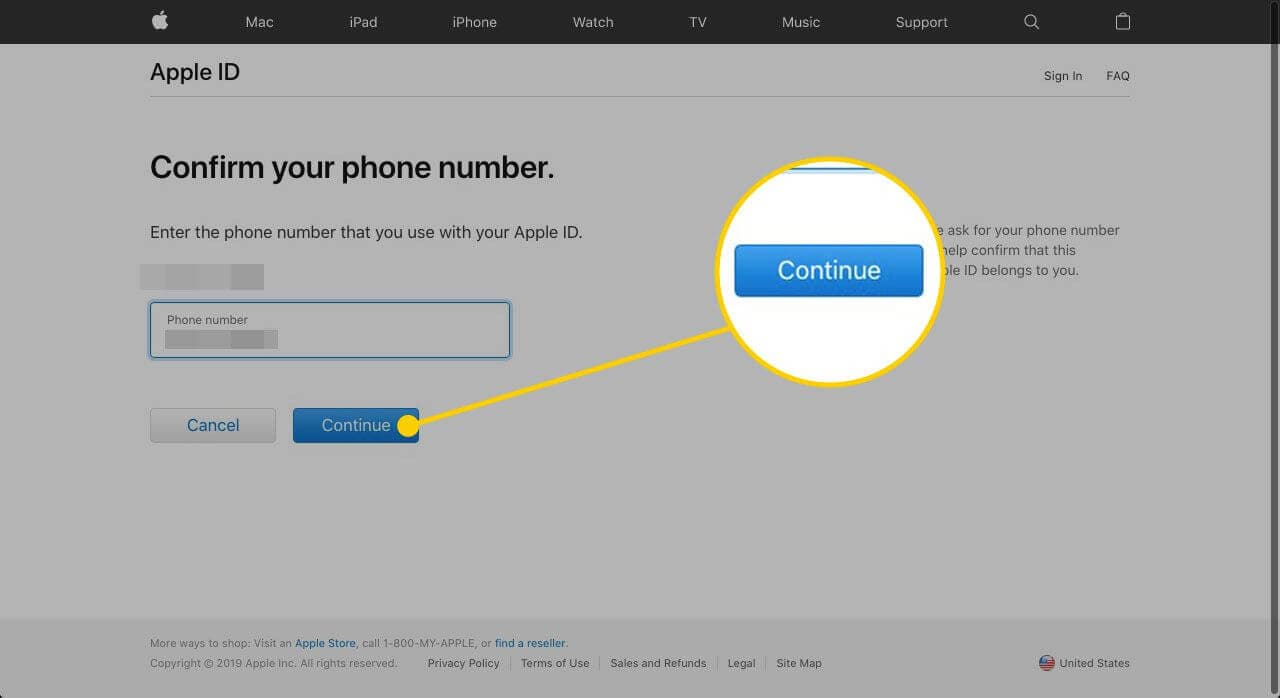
Βήμα 3: Στη συνέχεια, το επόμενο βήμα είναι να επαναφέρετε τον κωδικό πρόσβασης Apple ID σας. Ορίστε τον νέο κωδικό πρόσβασης τώρα και μετά προχωρήστε στο επόμενο βήμα.
Βήμα 4: Τώρα, πρέπει να προχωρήσετε στην αποσύνδεση από τον λογαριασμό σας Apple σε όλες τις συσκευές iDevice.
Για να αποσυνδεθείτε από τη συσκευή iOS:
- Μεταβείτε στις ‘ρυθμίσεις’ και, στη συνέχεια, πατήστε ‘[το όνομά σας]’, κάντε κύλιση προς τα κάτω προς τα κάτω και πατήστε ‘Έξοδος’.
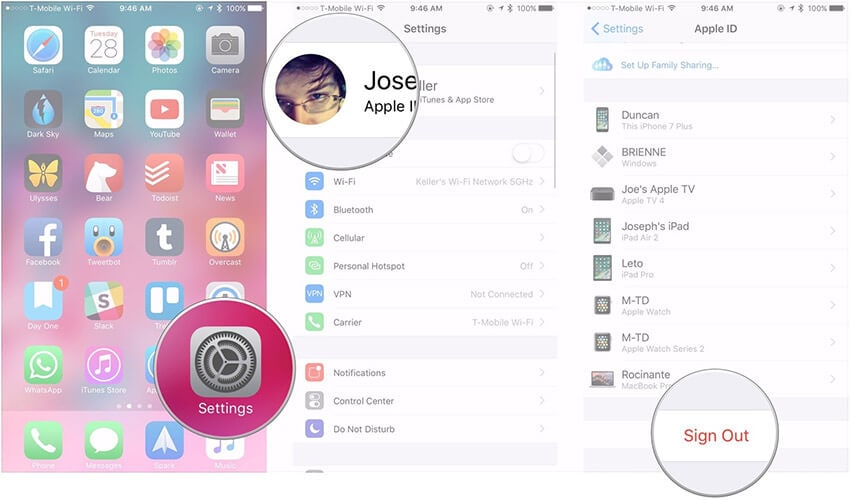
Για να αποσυνδεθείτε από τη συσκευή Mac:
- Εκκινήστε το App Store και, στη συνέχεια, πατήστε ‘Έξοδος’.
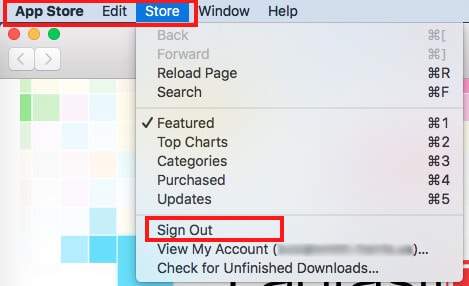
Βήμα 5: Αφού γίνει αυτό, θα πρέπει να συνδεθείτε ξανά ενώ χρησιμοποιείτε τον νέο κωδικό πρόσβασης που μόλις ορίσατε.
Συμπέρασμα
Έτσι, μπορεί να συναχθεί το συμπέρασμα ότι εάν το Apple ID έχει απενεργοποιηθεί για κάποιο λόγο, μπορείτε τώρα να το ανακτήσετε εύκολα. Επίσης, δεν χρειάζεται πλέον να ανησυχείτε για το ότι το Apple ID έχει απενεργοποιηθεί, εφόσον έχετε στο πλευρό σας το DrFoneTool – Ξεκλείδωμα οθόνης (iOS). Μπορείτε εύκολα να ξεκλειδώσετε την οθόνη σας ή μπορείτε επίσης να ξεκλειδώσετε μια συσκευή με απενεργοποιημένη Apple ID με μερικά απλά βήματα. Αλλά αν τίποτα δεν λειτουργεί, τότε ξέρετε ότι πρέπει να επικοινωνήσετε απευθείας με την ομάδα υποστήριξης για να επιλύσετε το πρόβλημα.
πρόσφατα άρθρα